Hỗ trợ tư vấn
Tư vấn - Giải đáp - Hỗ trợ đặt tài liệu
Mua gói Pro để tải file trên Download.vn và trải nghiệm website không quảng cáo
Tìm hiểu thêm » Hỗ trợ qua ZaloCập nhật iOS có tốn dung lượng không? Cách cập nhật iOS khi hết dung lượng như thế nào? Hãy cùng Download.vn tìm hiểu nhé!
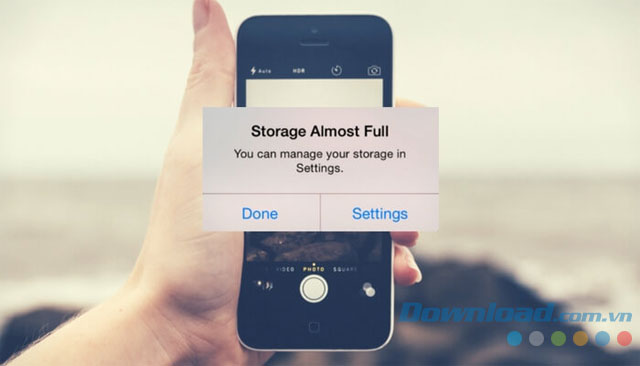
iOS là hệ điều hành dành cho thiết bị di động của Apple. Nó được đánh giá cao về độ bảo mật và tính năng tốt hơn Android. Ngoài ra, Apple cũng rất tích cực cập nhật hệ điều hành này thường xuyên.
Mỗi phiên bản mới của iOS đều thú vị bởi nó mang tới các tính năng mới, emoji độc đáo và sửa lỗi khó chịu. Tuy nhiên, niềm vui đó có thể không kéo dài lâu nếu bạn không có đủ dung lượng để nâng cấp trên iPhone. Nếu cài đặt bản cập nhật hệ điều hành iPhone qua mạng không dây nhưng bạn đã dùng gần hết bộ nhớ cho phim, nhạc và ứng dụng…, bạn có thể nhận được thông báo không thể update iOS bởi dung lượng còn trống quá ít.
Trong trường hợp này, cần phải làm gì? Để nâng cấp iOS mới khi hết dung lượng, hãy áp dụng ngay một trong số những mẹo dưới đây. Những phương pháp này hoạt động trên mọi thiết bị với mọi phiên bản iOS.
Khi cập nhật iPhone lên phiên bản iOS mới nhất ở dạng không dây (OTA), phần mềm mới sẽ được tải trực tiếp từ máy chủ Apple về điện thoại của bạn. Điều này có nghĩa, bạn cần bộ nhớ trống bằng hoặc lớn hơn kích cỡ bộ cập nhật. Nhưng không chỉ có vậy, quy trình cài đặt iOS mới cũng đồng thời sinh ra các file tạm thời và xóa file cũ, không sử dụng đến. Như vậy, nếu bộ nhớ không đủ, bạn không thể nâng cấp iPhone theo cách thông thường. Và trường hợp này thường xảy ra với những chiếc iPhone có bộ nhớ nhỏ hơn 32GB.
Thay vì nâng cấp hệ điều hành iOS qua OTA, bạn có thể dùng iTunes bằng cách kết nối iPhone với máy tính. Việc nâng cấp hệ điều hành iPhone qua iTunes không những diễn ra nhanh hơn mà còn đơn giản hơn nhiều. Nhưng tại sao lại như vậy?
Bởi vì phần mềm cài đặt sẽ được tải về máy tính, sau đó chọn lọc những file cần thiết để cài đặt trên iPhone của bạn. iTunes đủ thông minh để hiểu điện thoại của bạn có gì và bộ nhớ trống là bao nhiêu, sau đó chọn lọc dữ liệu để cập nhật iOS mà không làm mất đi dữ liệu quan trọng.
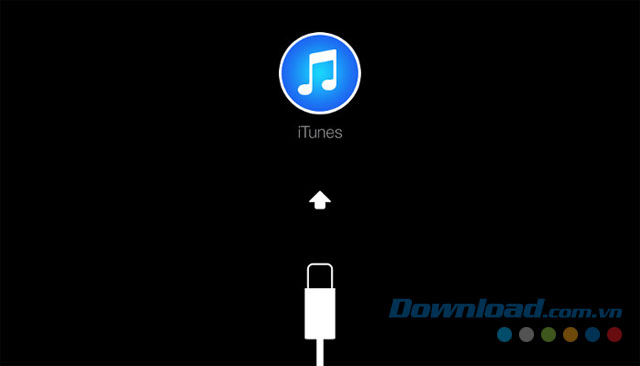
Cách thực hiện như sau:
Để tìm hiểu xem vì sao máy thiếu bộ nhớ, Apple đã xây dựng sẵn 1 vài bước trong quy trình cập nhật. Kể từ iOS 9, khi iOS phát hiện ra vấn đề đầy bộ nhớ, nó sẽ tự xóa 1 số nội dung tải về từ các ứng dụng cài đặt để giải phóng bộ nhớ iPhone. Sau khi cập nhật iOS xong, nó sẽ tải lại nội dung và bạn sẽ không mất bất cứ dữ liệu nào.
Trong trường hợp hệ thống không tự làm công việc này, bạn có thể xóa thủ công dữ liệu trên iPhone. Dưới đây sẽ là 1 số mẹo giúp bạn quyết định nội dung cần xóa trên iPhone. Apple đã tích hợp sẵn công cụ để bạn xem mỗi ứng dụng chiếm dụng bao nhiều bộ nhớ, từ đó xác định app/game nặng và xóa bớt dữ liệu từ đó.
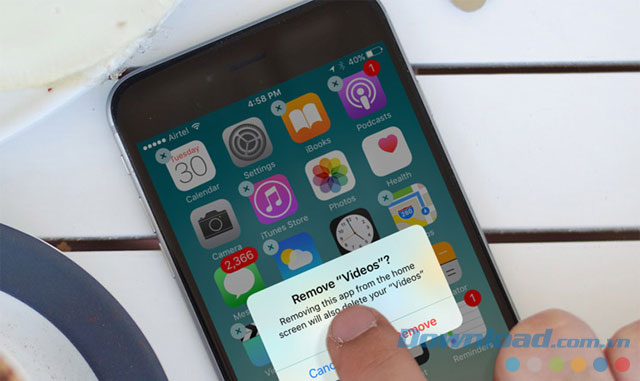
Để truy cập công cụ này:
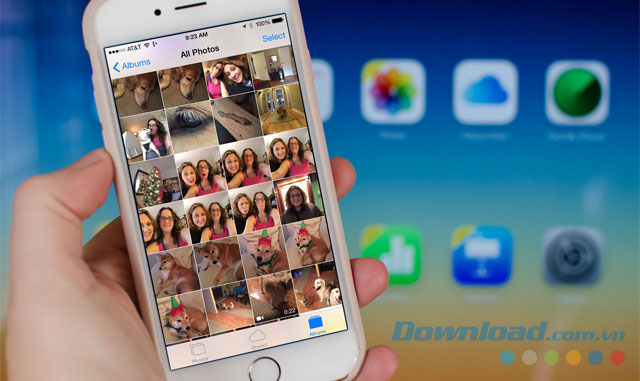
Khi iPhone không có đủ dung lượng để cập nhật phần mềm, tăng bộ nhớ bằng dịch vụ đám mây là lựa chọn thông minh bởi chúng cấp quyền truy cập file mà không chiếm dụng nhiều tài nguyên trên hệ thống. Điều này khiến lưu trữ đám mây trở thành cách dễ nhất để vừa tăng dung lượng, vừa giải phóng bộ nhớ trên iPhone cùng lúc.
App Files trên iPhone cung cấp 1 vị trí quản lý cả bộ nhớ trên iPhone và dung lượng bổ sung cho các dịch vụ đám mây bên thứ ba.
Với những thủ thuật kể trên, cho dù iPhone của bạn đã bị đầy bộ nhớ nhưng vẫn có thể nâng cấp iOS thoải mái. Chúc các bạn thực hiện thành công!
Theo Nghị định 147/2024/ND-CP, bạn cần xác thực tài khoản trước khi sử dụng tính năng này. Chúng tôi sẽ gửi mã xác thực qua SMS hoặc Zalo tới số điện thoại mà bạn nhập dưới đây: